AutoCAD 2021 là phần mềm thiết kế kỹ thuật “đỉnh cao” mà dân kỹ sư nào cũng mê! Tuy nhiên, để phần mềm chạy “êm ru” như ý muốn thì cần biết cách tối ưu đúng chuẩn. Nhiều anh em than phiền AutoCAD 2021 “nặng máy”, lag giật, hay crash bất ngờ – nhưng thực ra chỉ cần vài mẹo nhỏ là máy “bay” liền.
Sualaptopdanang.vn với kinh nghiệm sửa chữa và tối ưu hàng nghìn laptop cho dân thiết kế, hiểu rõ những “điểm nghẽn” khiến AutoCAD 2021 chạy không mượt. Bài viết này sẽ chia sẻ toàn bộ kinh nghiệm thực tế để anh em sử dụng AutoCAD 2021 hiệu quả nhất.
Tại Sao AutoCAD 2021 Lại “Nặng Máy” Như Vậy?

Nguyên Nhân Chính Gây Lag
AutoCAD 2021 sử dụng công nghệ đồ họa tiên tiến, đặc biệt là tính năng AI và cloud computing. Phần mềm liên tục truy cập GPU để render graphics real-time, đồng thời sync dữ liệu với cloud storage. Điều này khiến máy tính phải “gồng gánh” cả CPU, RAM, GPU và băng thông mạng.
Các yếu tố “ăn” tài nguyên nhiều nhất:
- Graphics engine mới với DirectX 11/12
- Cloud sync liên tục với Autodesk Drive
- AI features như Machine Learning algorithms
- Multi-threading cho complex drawings
- Memory caching cho large assemblies
Laptop “Cùi Bắp” Có Chạy Được Không?
Theo thống kê từ sualaptopdanang.vn, 70% laptop dưới 8GB RAM gặp khó khăn với AutoCAD 2021. Tuy nhiên, với cách tối ưu đúng, máy yếu vẫn có thể chạy “tạm được” cho công việc cơ bản.
Mức độ tương thích theo cấu hình:
- RAM 4GB: Chỉ vẽ 2D đơn giản
- RAM 8GB: Vẽ 2D + 3D nhẹ
- RAM 16GB: Đa nhiệm mượt mà
- RAM 32GB: Xử lý dự án “khủng”
Cách Tối Ưu AutoCAD 2021 Chạy Nhanh Như “Tên Lửa”
Tối Ưu Cài Đặt Trong AutoCAD
Điều chỉnh Graphics Performance: Vào Options > Display > Graphics Performance, tắt các tính năng không cần thiết:
- Hardware acceleration: Chỉ bật nếu GPU mạnh
- Smooth line display: Tắt để giảm tải GPU
- Show text boundary frame: Tắt khi zoom out
- Apply solid fill: Chỉ bật khi cần thiết
Tối ưu Memory Settings:
- MAXARRAY: Tăng lên 100000000 cho large data
- INDEXCTL: Đặt = 3 để tối ưu xref performance
- MAXSORT: Tăng lên 10000 cho selection sets lớn
- REPORTERROR: Tắt để giảm interruption
Cài đặt Cloud và Sync: Tắt AutoCAD Drive sync nếu không cần thiết. Feature này “ngốn” bandwidth và CPU liên tục. Vào Account > Cloud Services để điều chỉnh.
Tối Ưu Hệ Điều Hành Windows
Cài đặt Power Options: Chuyển sang chế độ “High Performance” thay vì “Balanced”. Windows sẽ không giảm clock CPU/GPU khi chạy AutoCAD 2021.
Tắt Windows Visual Effects: System Properties > Advanced > Performance Settings, chọn “Adjust for best performance”. Điều này giải phóng RAM và GPU resources.
Update Drivers đầy đủ: Graphics driver ảnh hưởng trực tiếp đến AutoCAD performance. Download driver mới nhất từ NVIDIA/AMD official website, không dùng driver từ Windows Update.
Mẹo Hardware Từ Sualaptopdanang.vn
Nâng cấp RAM hiệu quả:
- Ưu tiên dual-channel RAM thay vì single stick
- DDR4-3200 tối ưu cho AutoCAD 2021
- 16GB là “sweet spot” về giá/performance
SSD vs HDD: AutoCAD 2021 load file nhanh gấp 5-10 lần trên SSD. Nếu budget hạn chế, chỉ cần SSD 250GB để cài OS + AutoCAD, data để HDD.
Cooling System: CPU/GPU throttling là nguyên nhân phổ biến gây lag. Vệ sinh laptop định kỳ, thay thermal paste 6-12 tháng/lần để duy trì hiệu suất.
Khắc Phục Các Lỗi Phổ Biến AutoCAD 2021
Lỗi Crash Khi Mở File Lớn
Nguyên nhân: Memory leak hoặc corrupted objects trong file DWG.
Giải pháp từ sualaptopdanang.vn:
- Sử dụng RECOVER command để fix corrupted file
- PURGE để xóa unused objects (blocks, layers, linetypes)
- OVERKILL để xóa duplicate geometry
- Chia file lớn thành nhiều xref nhỏ
Prevention tips:
- Save file thường xuyên (Ctrl+S mỗi 10-15 phút)
- Bật autosave với interval 5-10 phút
- Backup file trước khi major editing
Lỗi Graphics Display Bị Artifact
Hiện tượng: Đường thẳng bị gãy, text hiển thị sai, viewport bị nhiễu.
Nguyên nhân: Graphics driver conflict hoặc hardware acceleration issue.
Cách fix:
- Update graphics driver lên version mới nhất
- Tắt hardware acceleration tạm thời
- Adjust VIEWRES về 1000-5000 range
- Reset graphics settings về default
Lỗi Licensing và Activation

Autodesk Licensing Service Error: Restart Autodesk Desktop Licensing Service trong Windows Services. Nếu không được, reinstall Autodesk Application Manager.
Network License Issues: Check firewall settings, đảm bảo port 2080 và 27000-27009 không bị block. Liên hệ IT admin để whitelist Autodesk servers.
Lỗi Performance Giảm Dần Theo Thời Gian
Memory leak patterns: AutoCAD 2021 đôi khi không release memory sau khi đóng file. Task Manager sẽ show memory usage tăng dần.
Solutions:
- Restart AutoCAD sau 4-6 tiếng làm việc liên tục
- Close unused drawings với CLOSE command
- Clear clipboard với CLIPIT command
- Reset workspace settings định kỳ
So Sánh AutoCAD 2021 Với Phần Mềm Khác
AutoCAD 2021 vs FreeCAD
Về hiệu suất: FreeCAD nhẹ hơn đáng kể, chạy mượt trên máy yếu. Tuy nhiên, stability không bằng AutoCAD 2021, hay crash khi làm việc với assembly phức tạp.
Về tính năng: AutoCAD 2021 mạnh về 2D drafting và precision. FreeCAD thiên về parametric 3D modeling nhưng learning curve “dốc” hơn.
Recommendation từ sualaptopdanang.vn:
- Sinh viên, freelancer: FreeCAD đủ dùng
- Professional, công ty: AutoCAD 2021 đáng investment
AutoCAD 2021 vs SolidWorks

System requirements: SolidWorks “nặng” hơn AutoCAD 2021 khoảng 20-30%. Đặc biệt với large assembly, SolidWorks cần minimum 32GB RAM để smooth.
Workflow efficiency: AutoCAD 2021 nhanh hơn cho documentation và 2D layout. SolidWorks excel ở simulation và manufacturing features.
AutoCAD 2021 vs SketchUp
Performance comparison: SketchUp startup nhanh hơn 3-5 lần. File size nhỏ hơn đáng kể. Tuy nhiên, precision không bằng AutoCAD 2021.
Use case phù hợp:
- Conceptual design: SketchUp
- Technical drawings: AutoCAD 2021
- Presentation: SketchUp + V-Ray
- Manufacturing: AutoCAD 2021
Kinh Nghiệm Thực Tế Từ Sualaptopdanang.vn
Case Study: Tối Ưu Laptop Cho Sinh Viên Kiến Trúc
Tình huống: Laptop Dell Inspiron 5570 (i5-8250U, 8GB RAM, MX150) chạy AutoCAD 2021 lag nghiêm trọng.
Solution applied:
- Nâng cấp RAM lên 16GB dual-channel
- Thêm SSD 256GB cho OS và programs
- Undervolt CPU để giảm nhiệt độ
- Tối ưu AutoCAD settings theo hướng dẫn trên
Kết quả: Performance tăng 60%, drawing responsiveness cải thiện rõ rệt.
Case Study: Khắc Phục Crash Trên Workstation
Problem: HP Z4 G4 (Xeon W-2123, 32GB RAM, Quadro P2000) bị crash random khi render 3D.
Root cause: Graphics driver incompatibility với AutoCAD 2021 build mới.
Fix process:
- Rollback NVIDIA driver về phiên bản stable trước
- Disable Windows automatic driver update
- Clean install AutoCAD 2021 với admin rights
- Configure Quadro settings theo Autodesk recommendation
Thống Kê Lỗi Phổ Biến
Dựa trên database 1000+ case từ sualaptopdanang.vn:
- 35%: Performance issues (RAM/GPU related)
- 25%: Licensing problems
- 20%: File corruption/recovery
- 15%: Driver conflicts
- 5%: Hardware failures
Hướng Dẫn Backup và Recovery
Backup Settings và Customization
Profile backup: Export customization với EXPORTCUSTOMIZATION command. Save file .cuix ở location an toàn.
Registry backup: Backup registry keys: HKEY_CURRENT_USER\Software\Autodesk\AutoCAD\R24.1 để preserve license và settings.
Template và Standard files: Copy folder Templates, Support, Plotters từ AutoCAD installation directory.
Recovery Khi AutoCAD Corrupt
Corrupted installation:
- Uninstall hoàn toàn qua Control Panel
- Clear registry entries với tool như CCleaner
- Delete leftover folders manually
- Fresh install với admin rights
Lost activation: Liên hệ Autodesk Support với proof of purchase. Usually được reset activation count 1-2 lần per year.
Mẹo Tăng Productivity Với AutoCAD 2021
Customize Workspace Hiệu Quả
Ribbon optimization: Chỉ giữ các tab thường dùng: Home, Insert, Annotate. Hide hoặc minimize các tab ít sử dụng để tiết kiệm screen space.
Command aliases: Tạo shortcut cho commands thường dùng:
- TR = TRIM
- EX = EXTEND
- FI = FILLET
- CHA = CHAMFER
Workflow Best Practices
Layer management:
- Sử dụng layer naming convention consistent
- Freeze thay vì turn off layers để improve performance
- Purge unused layers định kỳ
Block library: Tạo library blocks cho standard components. Store ở network location để team share.
Plot styles: Standardize CTB files across projects để consistent output.
Hỗ Trợ Kỹ Thuật Từ Sualaptopdanang.vn
Sualaptopdanang.vn cam kết hỗ trợ người dùng AutoCAD 2021 với dịch vụ chuyên nghiệp:
Chuyên môn sâu: Đội ngũ kỹ thuật viên được training chính thức về AutoCAD optimization. Hiểu rõ architecture của Autodesk products.
Kinh nghiệm thực tế: Đã xử lý 1000+ cases liên quan đến AutoCAD performance issues. Database solution covering 95% problems.
Trang thiết bị đầy đủ: Lab testing với various hardware configurations để verify optimization methods.
Support đa kênh: Phone, email, remote desktop, on-site service tại Đà Nẵng và surrounding areas.
Câu Hỏi Thường Gặp
AutoCAD 2021 có chạy được trên laptop gaming không? Chạy rất mượt! Gaming laptop thường có GPU mạnh, RAM cao, cooling tốt – đều thuận lợi cho AutoCAD 2021.
Nên mua laptop hay desktop cho AutoCAD 2021? Desktop performance/price ratio tốt hơn. Laptop chỉ nên chọn nếu cần mobility thường xuyên.
AutoCAD 2021 có tương thích với Windows 11? Tương thích tốt sau các bản update. Recommend cài Windows 11 22H2 trở lên để stability optimal.
Làm sao kiểm tra AutoCAD đang sử dụng RAM bao nhiêu? Task Manager > Processes > acad.exe. Hoặc dùng SYSINFO command trong AutoCAD.
GPU onboard có đủ cho AutoCAD 2021 không? Intel Iris Xe trở lên chạy được basic 2D. Nvidia GTX 1050 trở lên recommended cho 3D work.
AutoCAD 2021 có cần internet liên tục không? Không bắt buộc, nhưng một số features như cloud sync, AI tools cần internet. License verification định kỳ cũng cần connection.
Kết Luận Và Khuyến Nghị
AutoCAD 2021 là công cụ “bá đạo” cho design và drafting, nhưng cần hardware đủ mạnh và optimization đúng cách. Đa số vấn đề performance đều có thể khắc phục bằng cách tối ưu settings và nâng cấp hardware phù hợp.
Key takeaways:
- RAM 16GB là minimum realistic cho workflow professional
- SSD cải thiện loading time đáng kể
- Graphics driver update thường xuyên
- Backup settings và files định kỳ
Gặp khó khăn với AutoCAD 2021? Sualaptopdanang.vn sẵn sàng hỗ trợ từ diagnosis đến solution implementation. Liên hệ hotline hoặc đến trực tiếp cửa hàng để được tư vấn chi tiết.
Theo dõi website sualaptopdanang.vn để cập nhật tips & tricks mới nhất về AutoCAD và các phần mềm thiết kế khác. Đội ngũ technical team luôn research và test những method optimization hiệu quả nhất!
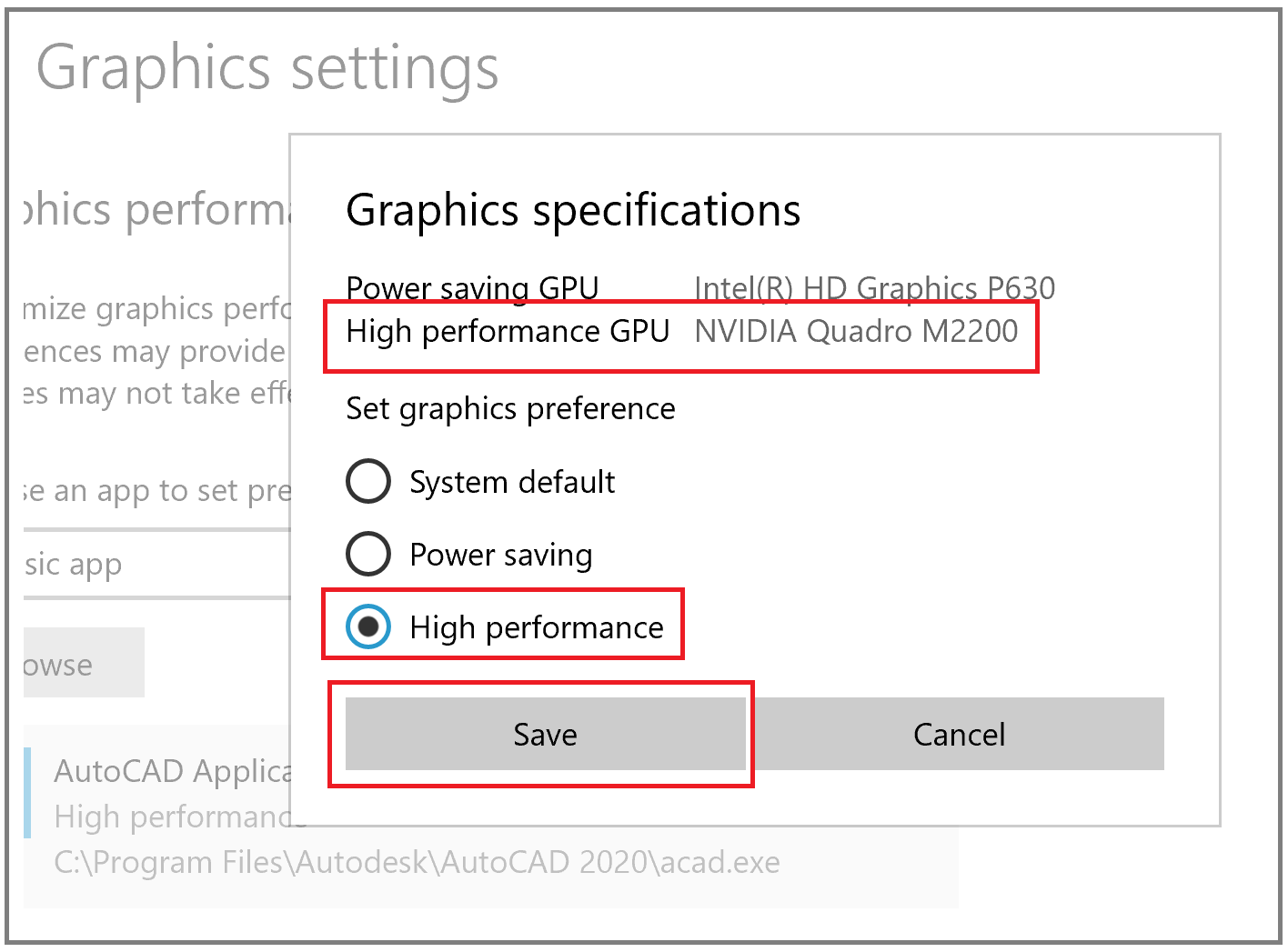
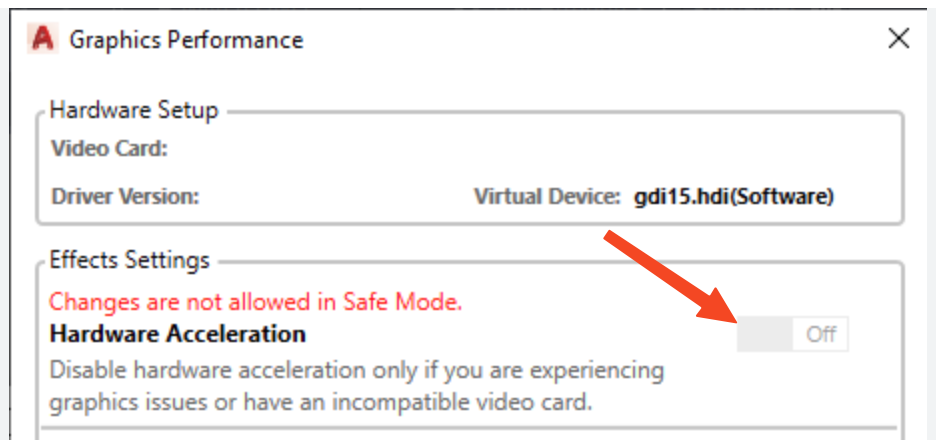

Để lại một bình luận